چه گوشی هایی ویژگی اسمارت ویو دارند؟ (معرفی 11 مدل)

چه گوشی هایی ویژگی اسمارت ویو دارند؟
شیوههای گوناگونی برای نمایش محتوای گوشی همراهتان بر روی تلویزیون خانگیتان وجود دارد، راهایی مثل استفاده از HDMI تا Chromecast و Miracast. چنانچه به یکی از دستگاههای Samsung Galaxy دسترسی دارید، به راحتی قادر خواهید بود از ویژگی Smart View استفاده نمایید. این ویژگی این امکان را به شما میدهد تا تمامی امور روزمرهتان، از موزیک ویدیوهای YouTube گرفته تا نمایش فایلهایتان روی نمایشگر بزرگ تلویزیون خانگیتان را اجرا نمایید. حتی در مواردی که عکسهای زیادی در تلفن همراه خود ذخیره دارید، به سادگی قادر خواهید بود آنها را به نمایش درآورید. این قابلیت میتواند برای افرادی که تلویزیونهای هوشمند در خانههای خود دارند یا در جستجوی شیوه های مشابهی برای نمایش محتوای گوشی خود هستند، کارایی فراوانی داشته باشد. در این مطلب ما قصد داریم شیوه تنظیم و استفاده از Smart View به شما معرفی و بررسی کنیم. سپس پرسش های شما را از قبیل اینکه چگونه در تلویزیون خود حالت اسمارت ویو را فعال کنیم، نحوه فعالسازی اسمارت ویو در تلویزیونهای سامسونگ به چه صورت است و کدام یک از نسخههای گوشیهای سامسونگ از قابلیت اسمارت ویو برخوردارند، پاسخ خواهیم گفت.
قابلیت اسمارت ویو این امکان را برای شما فراهم میکند تا در زمان واحد، محتوای مدنظر خود را از طریق تلفن هوشمندتان در تلویزیون نیز به نمایش بگذارید و پا را فراتر از صفحه کوچک گوشی همراه خود گذاشته و از حس تماشای فیلم، عکس و سایر محتواهای گوشی خود بر روی صفحه بزرگ نمایشگر تلویزیون خود نیز لذت ببرید. همچنین قادر خواهید بود بدون قطع محتوای در حال پخش در تلویزیون خود، تماس تلفنی نیز داشته باشید. از تمامی این امکانات میتوانید به راحتی و با استفاده از قابلیت اسمارت ویو گوشن هوشمند خود بهره مند شوید. با استفاده از برنامه Samsung Smart View قادر خواهید بود محتواهای گوشی همراه خود مثل فیلم، عکس و صفحات وب را در صفحه بزرگ تلویزیون به نمایش بگذارید و از آن لذت ببرید. علاوه از آن، قابلیت «اشتراک هوشمند» نیز به شما این امکان را میدهد تا با استفاده از تلویزیون مجهز به Smart View، محتواهای موجود در تلفن هوشمند خود را با خانواده و سایر اطرافیان خود که در مکان دیگری هستند به اشتراک بگذارید. همچنین با استفاده از آن شما دیگر به ریموت کنترل تلویزیون خودت نیازی نخواهید داشت! چرا که به سادگی میتوانید از گوشی هوشمند خود به عنوان جاگزینی برای ریموت کنترل دستگاه خود استفاده کنید، و به سادگی قادر خواهید بود کانال های تلویزیون را عوض کرده، تنظیمات صدا را تغییر دهید و بین دستگاهها جابجا گردید.
گوشی های موبایل به همراه تخفیف های ویژه مبیت را ببینید : قیمت گوشی
Samsung Smart View چیست؟
Samsung Smart View قابلیتی است که شما با استفاده از آن قادر خواهید بود محتویات موجود در گوشی سامسونگ خود را بر روی صفحه نمایش تلویزیون هوشمند خود به نمایش درآورید. بدون شک جایگزینی صفحه نمایش تلویزیون هوشمند به جای نمایشگر کوچک گوشی همراهتان، تجربه متفاوت و لذت بیشتری را برای شما به همراه خواهد داشت. همچنین با استفاده از آن به یک مانیتور اضافی دسترسی پیدا خواهید کرد. قابلیت اعمال Smart View در حال حاضر بر روی تلویزیونهای هوشمند سامسونگ قابل اجراست، ولی این امکان وجود دارد که برندهای دیگری که از استاندارد Miracast برخوردارند، مثل LG، Sharp، Philips، Sony و غیره نیز اجرای این قابلیت را پشتیبانی کنند. با این همه، محتواهای امنیتی و حفاظت شده با DRM با استفاده از ویژگی Smart View به دلیل محتوای امنیتی آنها قابل نمایش نیستند.
تکنولوژی Smart View سامسونگ از چه ویژگی هایی برخوردار است؟
اسمارت ویو در سامسونگ از ویژگیها و امتیازات فراوانی برخوردار است تا بهترین تجربه را برای کاربران خود فراهم کرده و لحظاتی لذت بخش را برای آنها به وجود بیاورد. اصلیترین این قابلیتها و ویژگیها عبارتند از:
استفاده به جای ریموت کنترل تلویزیون
از قابلیت های جذاب اسمارت ویو اینست که با استفاده از آن، دیگر نیازی به ریموت کنترل تلویزیون خود ندارید! سامسونگ این قابلیت را در اختیار شما قرار می دهد که تلویزیون هوشمند خود را با استفاده از تلفن همراه خود کنترل کنید.
پخش محتوا از طریق تلفن هوشمند
هدف اصلی اسمارت ویو این است تجربه بهتری را از طریق انتقال و نمایش محتواهای موجود در تلفن هوشمند به برای کاربران به وجود بیاورد. انواع محتواهایی که قادر خواهید بود از این طریق به نمایش بگذارید، شامل فایلهای تصویری، صوتی و متنی است.
ارایه لیست پخش
این ویژگی تازه در بروزرسانیهای این قابلیت در دسترس است، که به کاربران اجازه میدهد لیستهای پخش مختص خود را شامل مجموعهای از محتواهای مورد علاقهشان را ایجاد کنند. این لیستها در فضایی جدا ذخیره میگردند تا دسترسی به آنها به سادگی ممکن باشد.
پخش مطالب از لپ تاپ
شاید تصور کنید که تنها در تلفنهای هوشمند خود قادر به استفاده از قابلیت اسمارت ویو هستید؛ اما باید گفت که در اشتباه هستید. شما قادر خواهید بود محتواهای موجود در رایانه شخصیتان را نیز به سادگی به تلویزیون هوشمندتان نمایش دهید. این اطلاعات میتوانند شامل پوشهها یا حتی فیلمها به همراه فایلهای پسوند زیرنویس باشند.
نمایش و انعکاس محتوا
شما قادر خواهید بود به سادگی هر گونه اطلاعاتی را از تلفن همراه خود بر روی تلویزیون هوشمند نمایش دهید. این عمل یک فرآیند ساده است که این امکان را در اختیار شما قرار می دهد که هرگونه اطلاعاتی را بدون هیچ مشکلی در تلوزیون خانگیتان اجرا کنید.
مراحل استفاده از Smart View
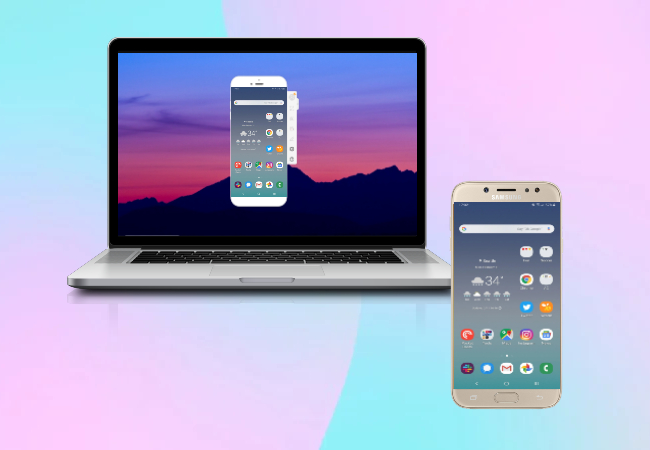
مرحله ۱: با استفاده از تلفن هوشمند سامسونگ و تلویزیون هوشمند خود با یک شبکه اتصال برقرار کنید. برای اینکه قادر باشید از قابلیت Smart View استفاده نمایید باید تلفن هوشمند سامسونگ و تلویزیون هوشمند شما به شبکه واحدی متصل باشند. پس با استفاده از کابل Wi-Fi یا LAN اتصال را برقرار نمایید.
مرحله ۲: ابتدا اپلیکیشن Samsung Smart View را دانلود کنید. سپس با استفاده از یک پلتفرم دانلود، اپلیکیشن Smart View را از گوشی هوشمند سامسونگ خود دانلود کنید.
مرحله ۳: اپلیکیشن را در تلویزیون هوشمند خود اجرا کنید. پس از آنکه برنامه را در گوشی خود دانلود کردید، همزمان اپلیکشن را در تلویزیون هوشمند خود نیز باز نمایید. میتوانید برنامه را با ایجاد یک گزینه در منوی جدید «اسمارت ویو» اجرا کنید. پس از اجرا شدن برنامه، یک تب در تلویزیون هوشمند شما ظاهر میشود. متناسب با برند تلویزیون هوشمندتان این مراحل ممکن است کمی تفاوت داشته باشد.
مرحله ۴: محتوای مدنظر خود را انتخاب کنید. بعد از اجرای برنامه، تصویر نمایشگر گوشیتان به صورت یک پنجره کوچک در کنار صفحه نمایش تلویزیون هوشمندتان ظاهر می گردد. برای نمایش محتوای مدنظرتان در صفحه تلویزیون هوشمند، روی دکمه منبع را در ریموت کنترل سامسونگ فشار دهید. از این قسمت «اسمارتویو» را فعال کنید. درنهایت محتوایتان روی نمایشگر تلویزیون هوشمندتان ظاهر میشود.
مرحله ۵: حالا می توانید محتوای مدنظرتان را در تلویزیون پخش کنید. با فشار دادن دکمه OK یا Play/Pause در روی ریموت کنترل دستگاه، میتوانید محتوای خود را پخش یا متوقف کنید. زمانی که یک ویدیو درحال پخش است، میتوانید از دستورات قبلی و بعدی برای انتقال بین فیلمها یا عکسها استفاده کنید. همچنین میتوانید میزان صدا را با بالا و پایین کشیدن تنظیم نمایید. چنانچه خواستید به برنامه در دستگاه هوشمند خود برگردید، کلید برگشت را روی ریموت کنترل سامسونگ بزنید. در نهایت میتوانید پس از اینکه کارتان با برنامه مدنظرتان تمام شد، با فشار دادن دکمه Exit روی ریموت کنترل سامسونگ از آن خارج شوید.
چگونگی استفاده بهینه از اسمارت ویو
شما قادر خواهید بود با پایین آوردن میزان روشنایی صفحه تلفن خود، تابش نور صفحه را کم کنید. غیرفعالسازی روشنایی اتوماتیک در گوشیتان نیز موثر خواهد بود. میتوانید محتوایتان را در یک برگه قرار دهید. در این صورت زمانی که نوار برگه در پایین صفحه نمایش را به سمت چپ یا راست میکشید، تمامی برگههای شما در قالب یک برگهی کلی در دسترس هستند. توجه داشته باشید محتوایی که در یک برگه به نمایش در می آید، نباید خیلی طولانی باشد چرا که ممکن است هنگام انتقال به صفحه تلویزیون بزرگتر قابل خواندن نباشد. همچنین میتوانید از قابلیت «split-screen» برای نمایش همزمان محتوای مدنظرتان در هر دو صفحه استفاده نمایید.
آیا میتوان از Samsung Smart View بدون Wi-Fi استفاده کرد؟
خبر خوب اینکه استفاده از این قابلیت نیازی به فعال بودن وای فای شما ندارد. فقط این نکته را در خاطر داشته باشید که برای فعال کردن آن باید از طریق کابل LAN به شبکه اینترنت اتصال داشته باشید. اما هنگامی که به وایفای دسترسی دارید به خوبی کار میکند.
امتیازات کاربری Smart View
در دنیای امروز بیشتر از نصف جمعیت جهان از تلفنهای هوشمند استفاده میکنند. Smart View امکان تازهای را جهت نمایش محتوای گوشی های هوشمند بر روی صفحات نمایش بزرگتر در اختیار کاربران قرار میدهد؛ تا بدون صرف هزینه های اضافیِ خرید کابل اضافی تلویزیون هوشمند خود را با گوشی خود مرتبط کنید. Smart View ابزاری کاربردی جهت نمایش عکسها و فیلمهایی است که روی گوشی خود دارید. هنگامیکه قصد دارید فایلهایتان را با یکی از اطرافیان و اعضای خانواده خود که دسترسی به اینترنت ندارند به اشتراک بگذارید، کاربردی خواهد بود.
شما قادر خواهید بود به سادگی و بدون نیاز به فرستادن فایل اصلی، با استفاده از قابلیت Smart View به آنها امکان دسترسی به یک ویدیو یا عکس را بدهید. میتوان آن را با انتقال با استفاده از امکاناتی مانند بلوتوث یا انتقال از طریق کابل LAN بنابر میلتان برای هر دستگاه پیکربندی کنید. قابلیت Samsung Smart View میتواند برای نمایش عکسها، اشتراکگذاری رسانه و اسناد، یا نشان دادن و ارایه هر محتوایی در صفحه بزرگتر کاربردی باشد.
- اسناد: زمانی که مشغول کار هستید قادر خواهید بود فایلهای کاری خود را در یک صفحه بزرگتر ببینید.
- اشتراکگذاری موسیقی: به سادگی میتوانید همزمان با مشاهده فهرست پخش در تلویزیون، از طریق هدفون برای خود موسیقی پخش کنید.
- عکسها و فیلمها: میتوانید عکسها و ویدیوهای ذخیره شده در گوشیتان را شما با اطرافیان خود به اشتراک بگذارید و همراه با خانواده و دوستان خود از آن لذت ببرند.
- ارائهها: این قابلیت یک ابزار عالی برای صرفه جویی در زمان جلسات برای ارائه موضوعات مختلف است تا به بهترین نحو مطالب را ارائه دهید. میتوانید از Smart View بدون نیاز به جفتسازی تلفن هوشمند خود استفاده کنید. اما در مواردی که قصد دارید محتوای ذخیره شده در تلفن هوشمندتان را مشاهده کرده و آن محتوا را با سایر دستگاه های اطراف به اشتراک بگذارید، همچنان نیاز به جفت کردن دستگاه خود دارید.
- در مواردی که میخواهید صفحه نمایش گوشی خود را در یک نمایشگر بزرگتر در خانه خود ببینید، اسمارت ویو این امکان را به سادگی در اختیار شما قرار می دهد.
محدودیتهای موجود در Samsung Smart View
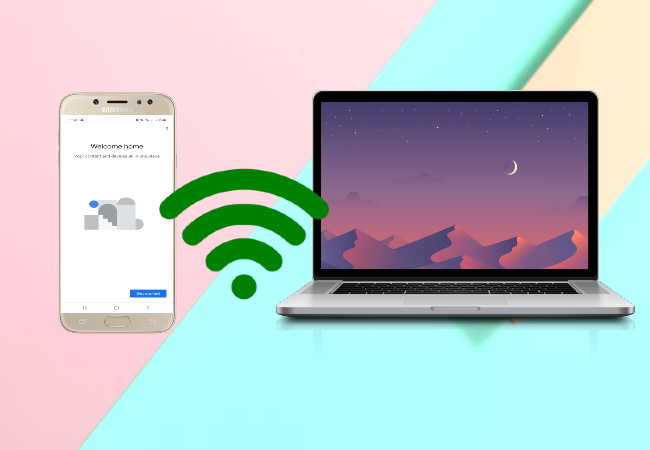
باید گفت سامسونگ در استفاده قابلیت Smart View، آن را محدود به گوشیهای برند خود نکرده است است و شما به راحتی قادر خواهید بود با استفاده از گوشیهای هوشمند مختلف از این قابلیت بهرهمند شوید. ولی این نکته را در نظر داشته باشید که تلفن هوشمند شما باید از حداقل حافظه داخلی (حداقل ۴ گیگابایت) برای ذخیره همه محتوای شما برخوردار باشد. بنابراین هیچگونه نگرانی در مورد گوشی هوشمند خود از نظر برخورداری سایر فاکتورها برای استفاده از اسمارت ویو نداشته باشید چرا که محتوای مدنظر به صورت فشرده نمایش داده میشود. در نتیجه، تلفن شما قاعدتاً در حین استفاده از قابلیت Smart View دچار کندی و باگ نخواهد شد. حال به سراغ بررسی سایر قابلیت ها و ویژگی های جانبی اسمارت ویو میرویم.
- Clone View: از این طریق قادر خواهید بود محتوای مدنظر خود را روی نمایشگر تلویزیونتان ببینید.
- Mirorring: میتوانید اطلاعات تلفن همراه خود را روی نمایشگری بزرگتر ظاهر نمایید. همچنین از این قسمت میتوانید به تنظیمات Samsung Smart View دسترسی داشته باشید.
- لیست پخش: از طریق بخش لیست پخش به راحتی قادر خواهید بود، لیستهای پخش مدنظر خود را ساخته و در آنها محتواهای مورد علاقه خود را قرار دهید. از این طریق حتی با دسترسی بع مخاطبین خود میتوانید مخاطبین ناخواسته را از تلفن خود برداشته و برای آنها لیستهای پخش مجزایی بسازید که تنها از مخاطبینی تشکیل شده باشد که از نظر شما اهمیت دارند. همچنین میتوانید فهرستهای پخش جداگانهای برای نشان دادن خانواده یا دوستانی که تلفن هوشمند دارند و در اطراف شما هستند، ایجاد نمایید.
- Split Screen: با استفاده از این قابلیت قادر خواهید بود تا محتوایتان را در هر دو صفحه به طور همزمان نمایش دهید. این امکان یک شیوه قابل دسترس و آسان برای مشاهده محتوایتان با استفاده از یک دست است.
- برنامه Smart View: به سادگی میتوانید این برنامه را از گوشی و تلویزیون هوشمند خود دانلود نمایید. با استفاده از این برنامه به همه محتویات گوشیتان دسترسی خواهید داشت.
زمانیکه که مشغول تماشای یک فیلم یا عکس در تلفن هوشمند خود هستید و سپس به سراغ تلویزیون هوشمند خود میروید، خواهید دید که محتویات صفحه نمایش گوشیتان بر روی نمایشگر تلویزیون رندر میشود. این نشان دهنده فعال بودن حالت Smart View است. در این زمان، چنانچه خواستید به صفحه اصلی و محتویات قبلی خود بازگردید میتوانید با کلیک روی دکمه هوم/home روی ریموت کنترل سامسونگ یا کشیدن انگشت به سمت بالا روی صفحه لمسی، به محتوای اصلی خود برگردید.
چرا گوشی سامسونگ من قابلیت اسمارت ویو را پشتیبانی نمیکند؟
امروزه اغلب گوشی های سامسونگ این قابلیت را پشتیبانی میکنند، اما باید بدانید که این مسئله به سازنده، برند و نسخه تلفن همراه شما بستگی دارد که برای تلفن هوشمند شما این امکان را قرار داده باشد یا خیر. بنابراین همیشه قبل از خرید تلفن هوشمند خود، این نکته را در نظر داشته باشید که آیا مدل گوشی انتخابی شما این قابلیت را پشتیبانی میکند یا خیر. برنامه Samsung Smart Viewing فقط با دستگاههایی از شرکت سامسونگ که توانایی اجرای برنامه و حمل سختافزار لازم برای پخش محتوا دارا هستند، سازگار میباشد. Samsung Smart View در تمامی تلفنهای هوشمند و تبلتهای سامسونگ که از اندروید 4.1 یا بالاتر و iOS 7.0 و بالاتر برخوردارند اجرا میشود. برای کامپیوتر یا لپ تاپ شخصی شما، فاکتورها یا نسخههایی که از Smart View پشتیبانی میکنند، از این قرارند:
نسخه سیستم عامل: ویندوز ۷ و بالاتر
رم: برخورداری از حداقل ۲ گیگابایت.
HDD: شما باید حداقل ۲ گیگابایت برای رایانه شخصی خود داشته باشید.
گرافیک: Nvidia GeForce یا AMD Radeon.
مانیتور: اندازه صفحه ۱۳۶۶×۷۶۸ و بالاتر.
چگونگی فعال سازی اسمارت ویو در تلویزیونهای سامسونگ
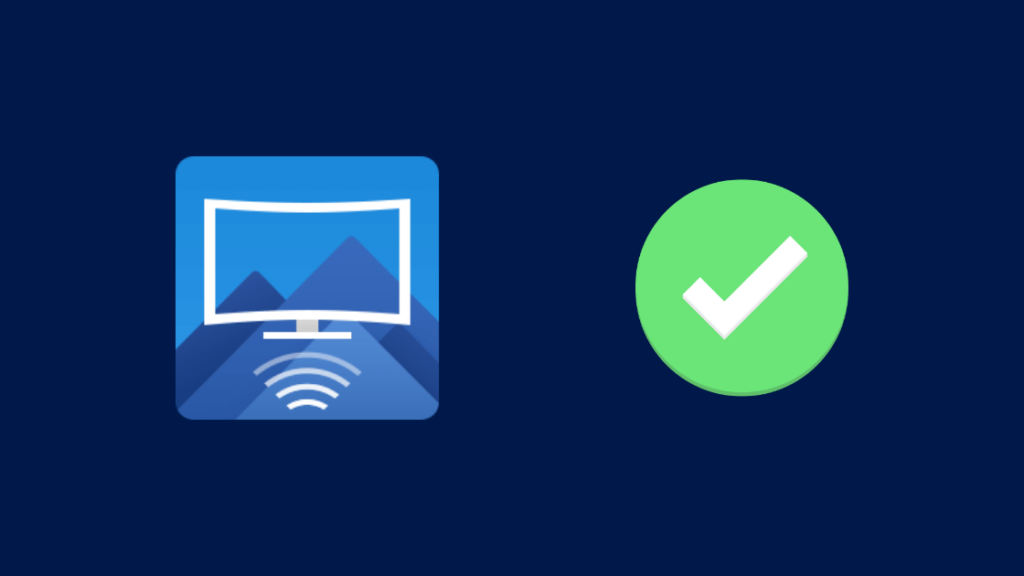
نخستین گام برای اینکه تلویزیون هوشمند خود را در حالت اسمارت ویو قرار دهید اینست که، باید اطمینان حاصل کنید که تلویزیون هوشمند شما و تلفن یا تبلت گوشی گلکسی شما به شبکه واحدی متصل هستند. همچنین برخورداری از فناوری نمایشگر بیسیم Miracast در تلویزیون هوشمند ضروری خواهد بود. تمامی نسخههای جدید و به روز تلویزیونهای سامسونگ مانند خیلی از برندهای دیگر از این فناوری برخوردار هستند.
هنگامیکه اطمینان حاصل کردید که این تنظیمات فعال هستند، به سراغ برنامه Smart View در گوشی تلفن همراه خود رفته و تلویزیون هوشمندتان را از لیست دستگاههای موجود انتخاب و به آن متصل شوید. سپس اطلاعاتتان به سادگی در نمایشگر تلویزیون شما به نمایش در می آید. حال با تمرکز بر مجموعه راههایی که میتوانید این اتصال را برقرار کنید بررسیای دقیق تر از این پروسه خواهیم داشت. چنانچه بر روی تلفن همراه شما برنامه اسمارت ویو نصب نبود به راحتی میتوانید با دانلود اسمارت ویو سامسونگ برای گوشی به آن دسترسی پیدا کنید. در ادامه با هم چگونگی برقراری اتصال اسمارت ویو سامسونگ a22 و گوشی a10s به تلویزیون هوشمند را تحلیل و بررسی خواهیم نمود.
چگونگی برقراری اتصال گوشی a10s را به تلویزیون
۱. در تلفن همراه سامسونگتان، با دو انگشت خود پنل تنظیمات سریع را پایین کشیده و انگشت خود را به سمت چپ بکشید. روی Smart View کلیک کنید.
۲. اطمینان حاصل کنید که تلفن و تلویزیون به شبکه Wi-Fi واحدی اتصال دارند. سپس برنامه به طور اتوماتیک به جستجوی دستگاههای سازگار اطراف میپردازد. سپس از میان لیست جستجوی دستگاههایی که شناسایی میشوند، تلویزیون هوشمند خود را انتخاب کنید. چنانچه دستگاه هوشمند شما در لیست جستجو وجود نداشت، تلویزیون را از برق کشیده و مجدداً آن را راه اندازی کنید.
۳.در صفحه باز شده، گزینه Start now را لمس کنید تا مجوزها را تایید کنید.
۴.پس از اتصال، دستگاه Samsung Galaxy شما باید شروع به نمایش صفحه گوشی شما روی تلویزیون کند. منوی Smart View در سمت راست صفحه قابل دسترس خواهد بود.
۵. در مواردی که میخواهید تصویر صفحه را به صورت نمای تمامصفحه قرار دهید، به راحتی با استفاده از منوی Smart View و با انتخاب ratio > Full screen در دستگاه متصل، قادر خواهید بود نسبت تصویر را کنترل نمایید.
۶. هر زمان که قصد داشتید اتصال را قطع کنید کافیست به منو بروید و روی Disconnect کلیک کنید.
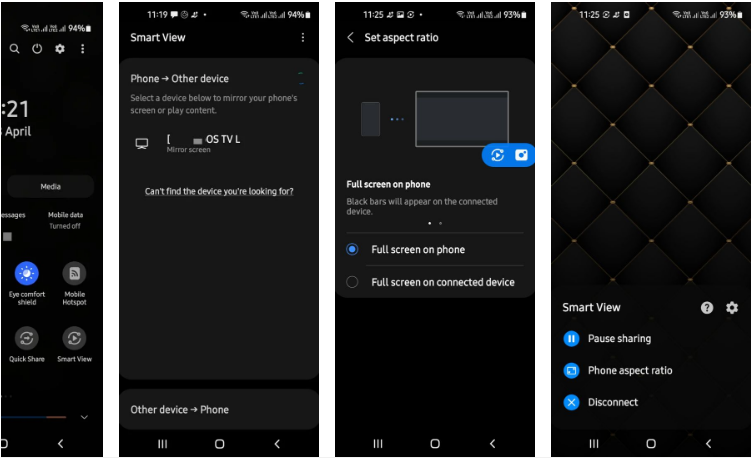
کدام گوشیهای از قابلیت سامسونگ اسمارت ویو پشتیبانی می کنند؟
اگر اگر می خواهید بدانید که دقیقاً کدامیک از گوشیهای سامسونگ از قابلیت اسمارت ویو برخوردارند، لیست زیر را ملاحضه نمایید:
- Samsung Galaxy Note3 (SM-N900)
- Samsung Galaxy S4 (GT-I9500)
- Samsung Galaxy S3 (GT-I9300)
- Samsung GalaxyS4
- Samsung GalaxyS5
- Samsung GalaxyS6
- Samsung GalaxyS7
- Samsung Galaxy A3 ,A4,A5,A6,A7,A8,A9
- Samsung Galaxy Note2 (GT-N7100)
- Samsung Galaxy Camera (EK-GC101)
- Samsung Galaxy Note 10.1 (SM-P601)
در نتیجه میبینید که حتی برخی از نسخههای جدیدتر گوشیهای سامسونگ نیز از این قابلیت برخوردار نیستند.
سایر روشهای برقراری اتصال تلفن هوشمند به تلویزیون
Wireless Display Mirroring یکی از شیوههای برقراری اتصال در گوشیهای سامسونگ به تلوزیون است. با فعال سازی این قابلیت قادر خواهید بود برنامهها، تصاویر، فیلمها و بازیهای مورد علاقه خود در تلویزیون پخش نمایید. چنانچه این سوال ذهن شما را به خود مشغول کرده است که به چه دلیل گوشی a22 از قابلیت اسمارت ویو بهره مند نیست! و به دنبال راه حل جایگزین برای آن هستید می توانید این روش را امتحان کنید؛ پیش از هر چیز شما نیاز دارید که به یک تلویزیون هوشمند با قابلیت پشتیبانی از Miracast و یک اتصال Wi-Fi فعال دسترسی داشته باشید. چنانچه تلفن همراه شما قدیمی است و یا تلویزیون یا دستگاههای پشتیبانینشده دارید، شاید این روش برای شما کارایی نداشته باشد. در اینصورت، در ادامه با ما همراه باشید تا سایر روش های به شما برقراری اتصال را معرفی کنیم.
برقراری اتصال در گوشی گلکسی سامسونگ از طریق Amazon Fire Stick به تلویزیون
اگر تلویزیون شما از قابلیت نمایش بیسیم بهره مند نیست، شما همچنان قادر خواهید بود از برنامه Smart View برای نمایش یا پخش استریم سازگار برای انعکاس نمایشگر گوشی هوشمند خود استفاده کنید. پس چنانچه همچنان این سوال ذهنتان را به خود مشغول کرده که چرا گوشی a22 از قابلیت اسمارت ویو بهرهمند نیست؛ به عنوان راه حل جایگزین می توانید از این شیوه استفاده نمایید. ما از Amazon Fire TV Stick به عنوان مسیری جایگزین استفاده خواهیم کرد.در ذیل مراحلی را که باید انجام دهید، تا قادر باشید این قابلیت را در گوشی خود فعال کنید به ترتیب ذکر می شود. مثل همیشه قبل از هر چیز حواستان باشد که تلفن و تلویزیون شما به شبکه Wi-Fi واحدی اتصال دارند.
۱. نخست اطمینان حاصل کنید که Amazon Fire TV Stick را روی تلویزیون HD خود تنظیم نمودهاید.
۲.در مرحله بعد، به صفحه اصلی رجوع کرده و گزینه Settings > Display and audio > Enable Display Mirroring را فشار دهید.
۳.سپس به صفحه اصلی دستگاه سامسونگ خود رفته، پنل تنظیمات سریع را به سمت پایین کشیده و انگشت خود را به سمت چپ بکشید. روی Smart View کلیک نمایید.
۴. برنامه به طور اتوماتیک لیستی از دستگاههای اطراف را به شما نشان میدهد. دستگاه Fire TV Stick خود را انتخاب نمایید.
۵.جهت اعطای مجوزهای لازم روی Start Now کلیک کنید.
۶.پس از اتصال، دستگاه Samsung Galaxy شما باید در تلویزیون HD شما به نمایش در بیاید.
صفحه نمایش گوشی خود را با استفاده از برنامه SmartThings سامسونگ مشاهده کنید
برنامه SmartThings از نسخههای جدید تلویزیونهای هوشمند سامسونگ (۲۰۱۷به بعد) پشتیبانی داخلی میکند که این امکان را فراهم می کند تا محتوای مدنظرتان را از گوشی خود به سادگی بر روی تلویزیون هوشمند خود به نمایش بگذارید؛ به علاوه این برنامه ویژگیهای کاربردی دیگری را نیز برای سایر دستگاههای متصل در خانه از قبیل کنترل چراغ ها یا باز کردن درها را فراهم میکند؛ که آن را به یک برنامه کاربردی برای هوشمندسازی خانه تبدیل می کند.
قابلیت Smart View از تلویزیونهای هوشمند سامسونگ تولیدی در محدوده سالهای ۲۰۱۱ و ۲۰۱۶ پشتیبانی دارد. در نسخههای بهروزتر، میتوانید از برنامه Samsung SmartThings استفاده کنید.
دانلود: SmartThings (رایگان)
مراحل و نحوه استفاده از آن:
۱. در دستگاه Samsung Galaxy خود، برنامه SmartThings را از Galaxy Store دانلود و نصب کنید.
۲.برای دادن اطلاعات مکان و سایر مجوزهای لازم، روی Continue کلیک کنید. در صفحه بازشده، گزینه While using the app لمس کنید.
۳.در صفحه اصلی، به پنل منوی پایینی رفته و روی Devices کلیک کنید.
۴.روی + (نماد مثبت) فشار داده و گزینه افزودن دستگاه را در گوشه بالا سمت راست انتخاب کنید تا بتوانید یک دستگاه جدید اضافه کنید.
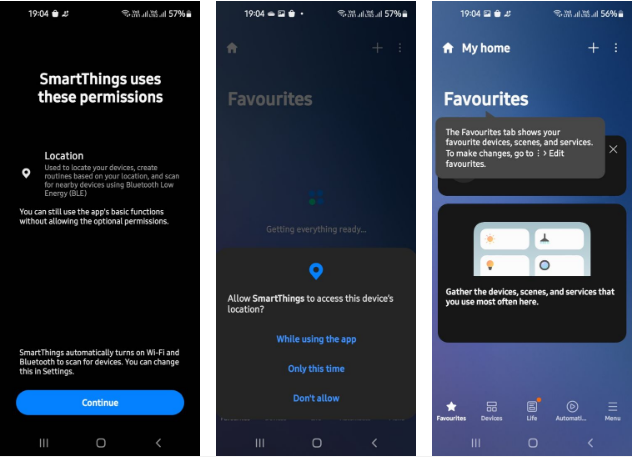
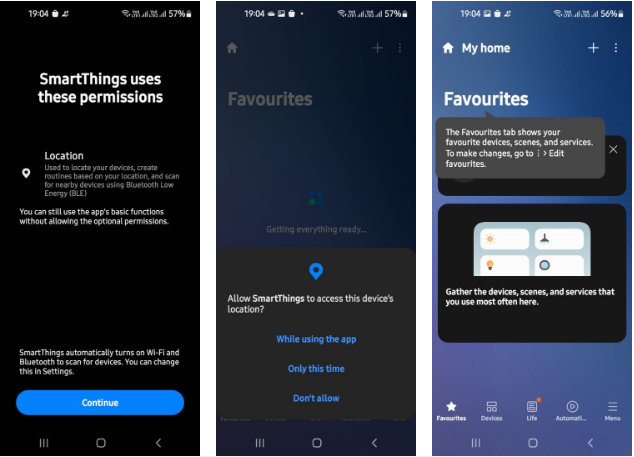
۵. روی Scan را فشار دهید تا بتوانید تلویزیونهایی را که در اطراف برد هستند و به شبکه Wi-Fi دستگاه شما اتصال دارند را شناسایی کنید.
۶. دستگاه خود را انتخاب کرده و گزینه Add انتخاب نمایید.
۷. وضعیت دسترسی دستگاهها به طور اتوماتیک بروز می گردد. در طی فرآیند تلفن و تلویزیون خود را روشن نگه داشته و به یک شبکه متصل کنید.
۸. به لیست دستگاهها بازگردید و مجدداً تلویزیون خود را انتخاب کنید. حالا به گزینه Mirror screen Smart View به روز شده در دستگاه خود دسترسی دارید.
۹. گزینه پخش/نمایش محتوا را انتخاب کنید. برای آغاز میرور دستگاه خود، باید گزینه قبول درخواست اتصال را روی صفحه تلویزیون خود انتخاب نمایید.
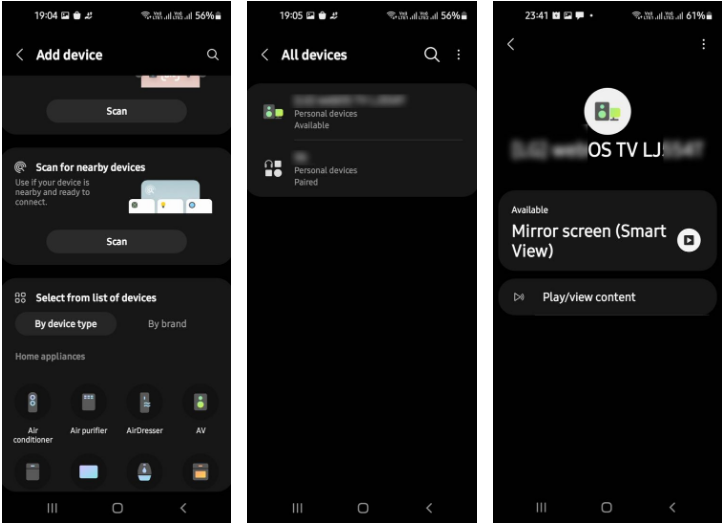
استفاده از یک برنامه شخص ثالث
تا اینجا موضوع بحث ما حول اسمارت ویو سامسونگ a22 و دیگر مدلهای گوشی سامسونگ میچرخید. حالا قصد داریم به سراغ برنامههای شخص ثالث رفته و کاربرد آنها را بررسی نماییم. نمایش نمایشگر تلفن اندرویدی بر روی تلویزیون با استفاده از سایر راهکارها نیز قابل دسترس خواهد بود. یکی از این راهها در دستگاه های هوشمند (هم برای دستگاههای سامسونگ و هم برای دستگاههای غیر سامسونگ) استفاده از یک برنامه شخص ثالث است. ما قصد داریم از برنامه Quick Settings به عنوان یک نمونه خوب برای این کار استفاده نماییم، چنانچه Smart View برای شما در دسترس نیست، این برنامه جایگزین مناسبی برای شما خواهد بود.
۱. Quick Settings را اجرا کنید و روی Accept and Continue کلیک کنید تا با ضوابط موافقت کنید.
۲. در صفحه برنامه، روی Multimedia > Cast > Enable tile کلیک نمایید.
۳. با کشیدن انگشت از بالا به پایین به قسمت تنظیمات سریع دستگاه خود بروید.
۴.روی منوی سه نقطه در سمت راست بالای صفحه اصلی خود فشار دهید.
۵.برای افزودن نماد Cast به تنظیمات، دکمههای ویرایش را انتخاب کنید. میتوانید نماد Cast را در لیست مشاهده کنید. نماد را طولانی فشار داده و به داخل تنظیمات بروید.
۶.برای ذخیره تنظیمات، روی Done در پایین صفحه لمس نمایید.
۷.اکنون به سادگی روی دکمه Cast فشار داده تا صفحه گوشی در تلویزیون هوشمند شما ظاهر گردد.
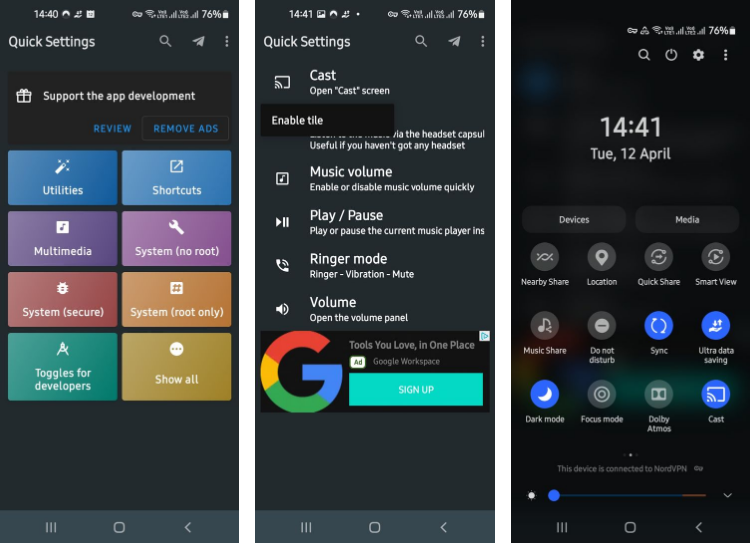
رفع مشکلات مربوبط به اتصال اسمارت ویو
در پاسخ به این پرسش که چرا smart view متصل نمیشود یا چرایی عدم اتصال تلفن به تلویزیون راهکارهایی متناسب وجود دارد که به بررسی هر کدام از آنها خواهیم پرداخت. اگر در میرور کردن دستگاه Samsung Galaxy خود با استفاده از برنامه Smart View به مشکل برخوردهاید؛ میتوانید با رعایت و بررسی نکات ذیل آنها را برطرف نمایید.
مشکلات مربوط به اتصال/جفت شدن
باید بررسی کنید که آیا هر دو دستگاه شما به شبکه Wi-Fi واحدی متصل هستند یا خیر. چنانچه در اتصال به شبکه Wi-Fi مشکل دارید، روتر خود را خاموش و سپس مجدداً روشن نمایید. در گوشی هوشمند سامسونگ خود، به Settings > Connections > Wi-Fi رفته و وضعیت اتصال خود را بررسی کنید. در صورت فعال بودن اتصالات VPN نیز آنها را خاموش کنید. علاوه بر این، بررسی نمایید که مجوزهای لازم برای اتصال دستگاههایتان در تلویزیون و تلفن هوشمند خود را داده باشید.
عدمسازگاری دستگاه هوشمند
تلویزیون هوشمند شما باید با قابلیت Smart View سازگار بوده و آنرا پشتیبانی کند. برای فهمیدن این موضوع که آیا تلویزیون هوشمند شما از این فناوری پشتیبانی میکند یا نه، میتوانید از کتابچه راهنمای کاربر همراه تلویزیون خود را کمک بگیرید یا با توجه کد مدل آن (در صورت وجود) و اطلاعات مربوط به دستگاهها یا ویژگیهای سازگار از جستجوی آنلاین استفاده نمایید. نکته دیگر آنکه، آخرین مدل های به روز Smart View برای هماهنگی با سایر محصولات سامسونگ طراحی و ساخته شدهاند، پس ممکن است با توجه به مدل و نخسه مورد اجرا، مشکلات سازگاری به وجود آید.
اشتراک گذاری و ارائه مستقیم و آسان مطالب و محتویات مدنظر
امیدواریم تا به اینجا این مطلب برای پاسخگویی به پرسشهای شما در مورد فناوری اسمارت ویو از جمله اسمارت ویو سامسونگ a22 و سایر موارد مشابه مفید واقع شده باشد. تجربه استفاده از این فناوری در تلویزیون یا رایانهتان میتواند تجربیاتی جذابتر و لذتبخشتر برای شما به همراه داشته باشد. Smart View اشتراکگذاری و پخش محتوا را از گوشی هوشمند یا رایانه لوحی شما ممکن میکند. با قابلیت Mirroring، به سادگی قادر خواهید بود محتوای مدنظرتان را از Samsung Galaxy یا سایر دستگاههای Android ارائه دهید، مانند صفحات اسلاید برای ارائه، صفحات وب، ارایه محصولات برای بحث و گفتگو یا مجموعهای از عکسها مورد علاقه تان و محتویاتی از این دست.
نکات کاربردی
چگونگی اتصال اسمارت ویو به تلویزیون
در تلفنهای قدیمی گلکسی سامسونگ گزینه اسمارت ویو وجود دارد. اما در نسخههای مدل بالاتر سامسونگ برای دسترسی به اسمارت ویو باید از SmartThings استفاده نمایید. از طریق گوشی یا تبلت خود، وارد برنامه SmartThings شده و تلویزیونی را که میخواهید به آن متصل گردید مشخص کنید. در قسمت تنظیمات تلویزیون، روی گزینههای بیشتر (سه نقطه عمودی) و سپس روی Mirror screen (اسمارت ویو) کلیک نمایید.
چگونگی اتصال گوشی a12 به تلویزیون
پروسه اتصال گوشی a12 به تلویزیون بسیار ساده است. Smart View را میتوان با گوشیهای Galaxy مجهز به Android نسخه ۴.۳ یا بالاتر و دستگاههایی که قابلیت پشتیبانی از Miracast دارند استفاده کرد. برای دانلود اسمارت ویو برای a12 مانند سایر گوشیها به گوگل استور مراجعه نمایید. چنانچه این پرسش برایتان پیش آمده که در گوشی a22 که مجهز به اسمارت ویو نیست چه راهکاری وجود دارد؛ باید بگوییم که اگر تلفن شما از این قابلیت محروم است میتوانید از برنامه SmartThings استفاده کنید.
۱. صفحه تلفن هوشمند خود را به پایین بکشید تا به پنل تنظیمات سریع خود دسترسی یافته و Smart View را پیدا کنید.
۲. روی Smart View کلیک کنید.
۳.While using the app را فشار دهید.
۴. تلویزیونی را که میخواهید روی آن تصویر صفحه نشان داده شود را انتخاب کنید.
۵. روی Start now فشار دهید.
اسمارت ویو در گوشی a11
نخست باید گفت که مدل a11 سامسونگ از قابلیت اسمارتویو بهرهمند است. اما نکته اینجاست که اسمارتویو به طور پیشفرض در آن وجود ندارد، اما شما قادر خواهید بود با استفاده از برنامه SmartThings از این قابلیت بهرهمند گردید. برای دانلود اسمارتویو سامسونگ در این مدل از گوشی همراه مانند آنچه که در مورد دانلود اسمارتویو برای a12 گفته شد اقدام کنید.
چگونگی اتصال گوشی a10s را به تلویزیون
نخست برنامه SmartThings را باز نموده و دستگاه تلویزیون مدنظرتان را برای میرور انتخاب کنید. روی گزینه های بیشتر (سه نقطه عمودی) کلیک کنید > گزینه Mirror Screen (اسمارت ویو) انتخاب کنید.

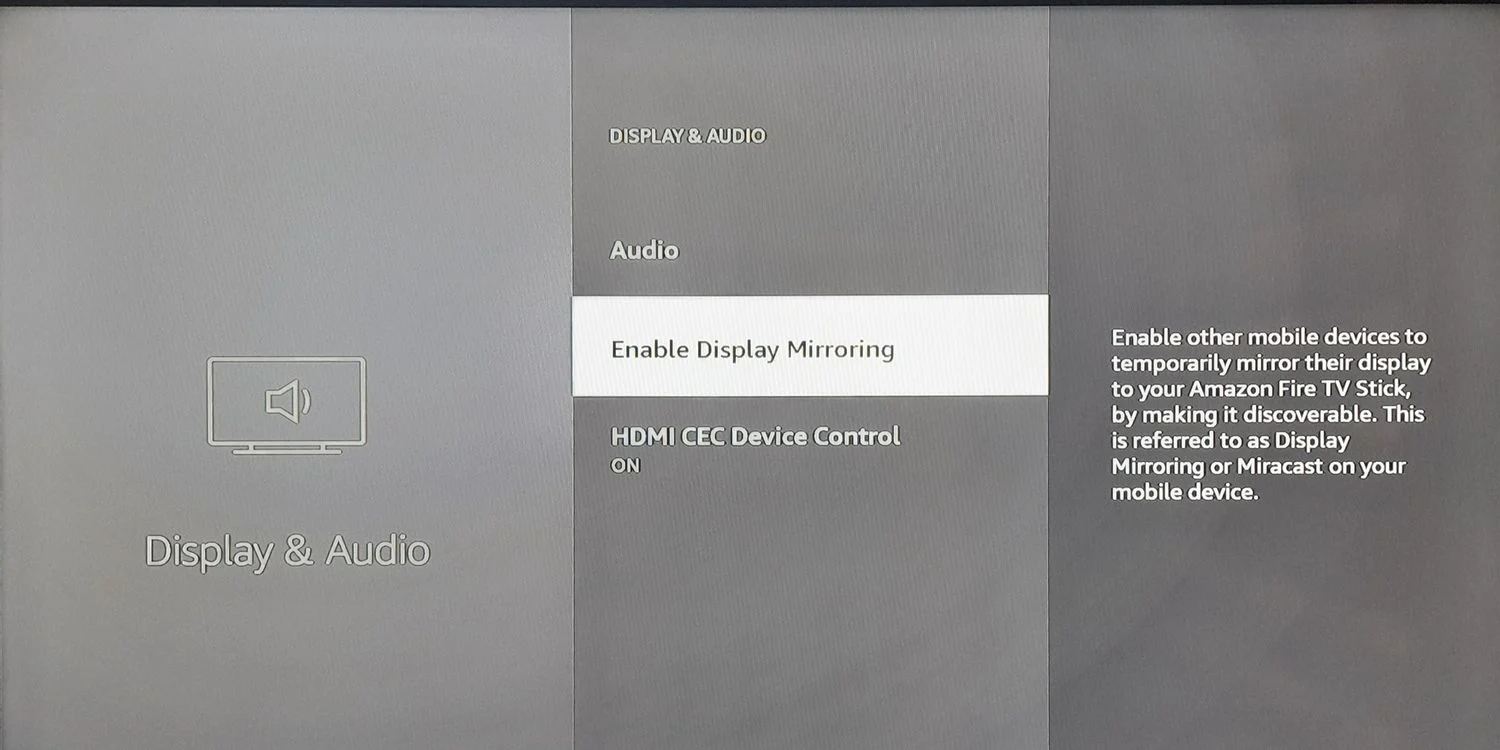

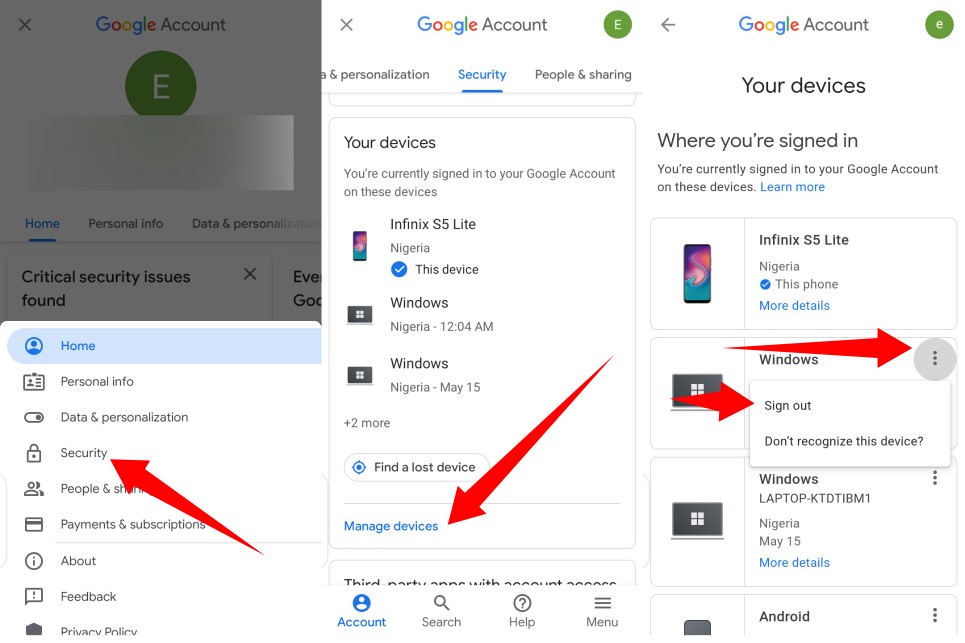


یه سوال چرا گوشی a22 نداره ؟ من خریدم اندرویدش ۱۱ بود الان اندروید ۱۳ هم دارم ولی اسمارت ویو رو نداره ممکنه توضیح بدید ؟
سلام خدمت شما همراه گرامی سیاستهای ارائه قابلیتهای مختلف با آپدیت تنها منحصر به سازنده است و نمیتوان دلیل روشنی برای آن یافت.